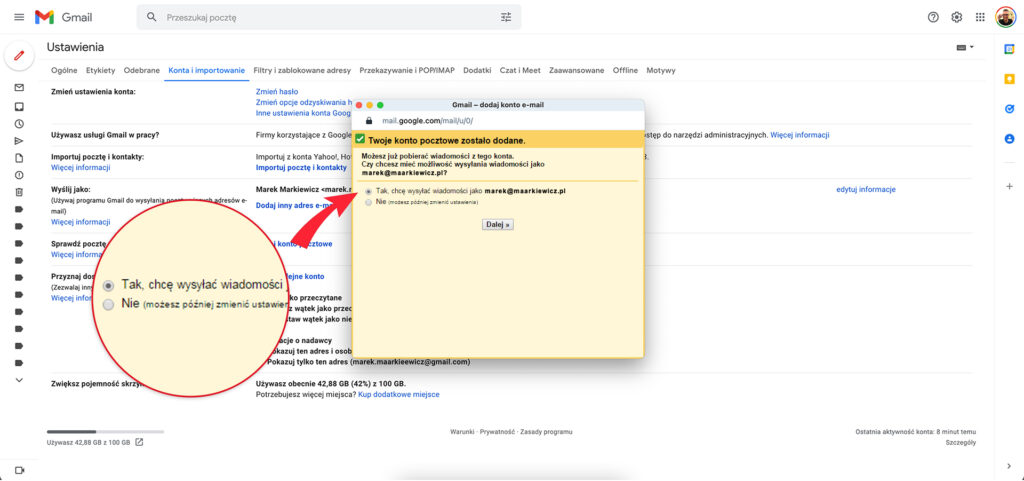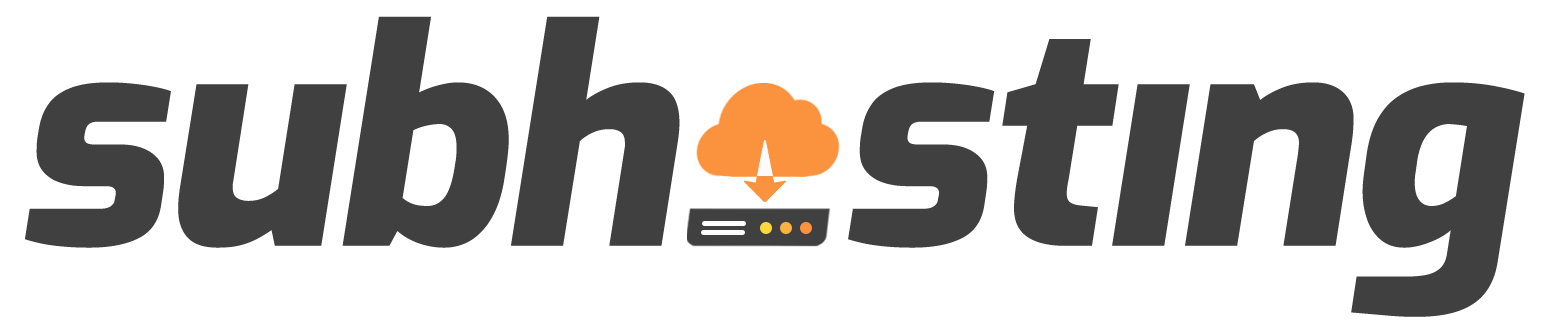Jeżeli przyzwyczaiłeś się do Gmaila pokażemy jak możesz z niego nadal korzystać jednocześnie wysyłając i odbierając wiadomości z zewnętrznego adresu pocztowego. Podłączenie firmowej skrzynki pod Gmail to nie tylko wygoda ale także możliwość bezpłatnego zwiększenia pojemności skrzynki pocztowej – domyślnie Google przydziela 25GB do każdego konta Gmail.
Przed podłączeniem konta do Gmail zalecamy zgłoszenie owej czynności na adres [email protected] w celu poprawnej zmiany ustawień skrzynki pocztowej.
- Zaloguj się do swojej skrzynki pocztowej w
Gmail - Naciśnij ikonę
ustawieniaw prawym górnym rogu, następnie kliknij w przyciskZobacz wszystkie ustawienia
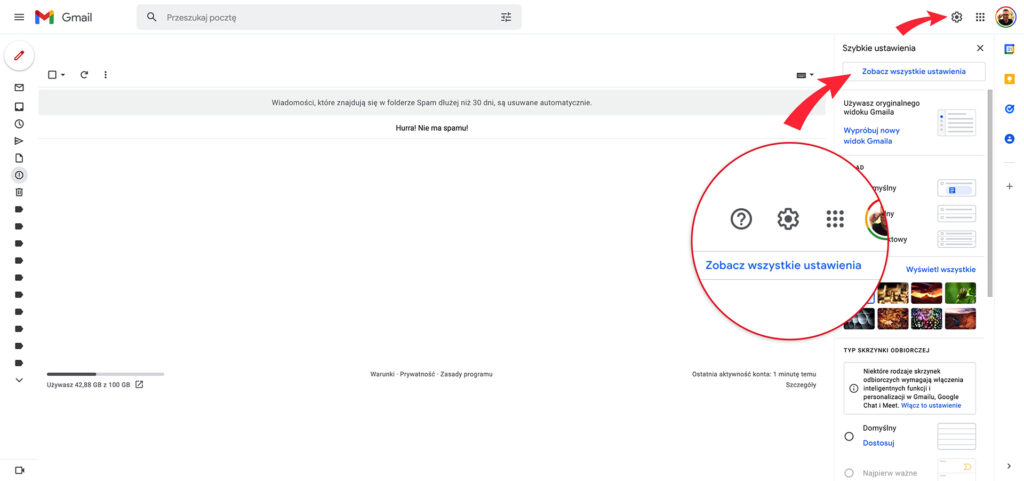
- Przejdź do zakładki
Konta i importowanie
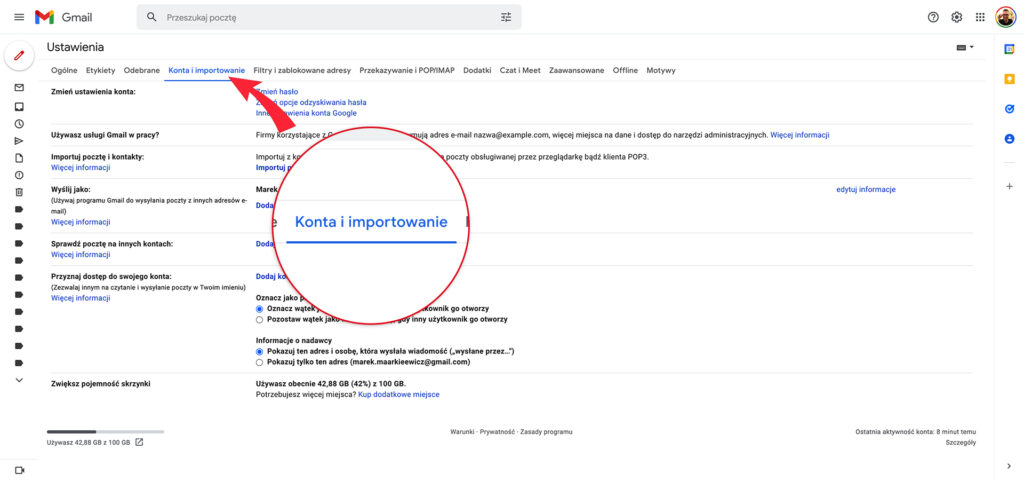
Wysyłanie wiadomości z adresu zewnętrznego
- W sekcji
Wyślij jakowybierzDodaj inny adres e-mail
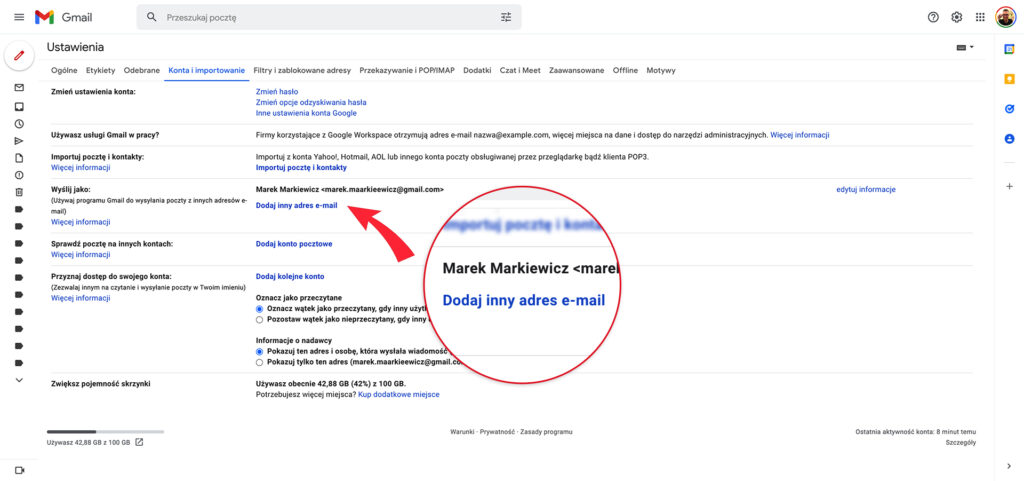
- W nowym oknie w polu
Nazwawpisz nazwę skrzynki pocztowej np. imię i nazwisko, - W polu
Adres e-mailwpisz adres email, który ma zostać podłączony pod Gmail - Zaakceptuj wprowadzone dane przyciskiem
Dalej
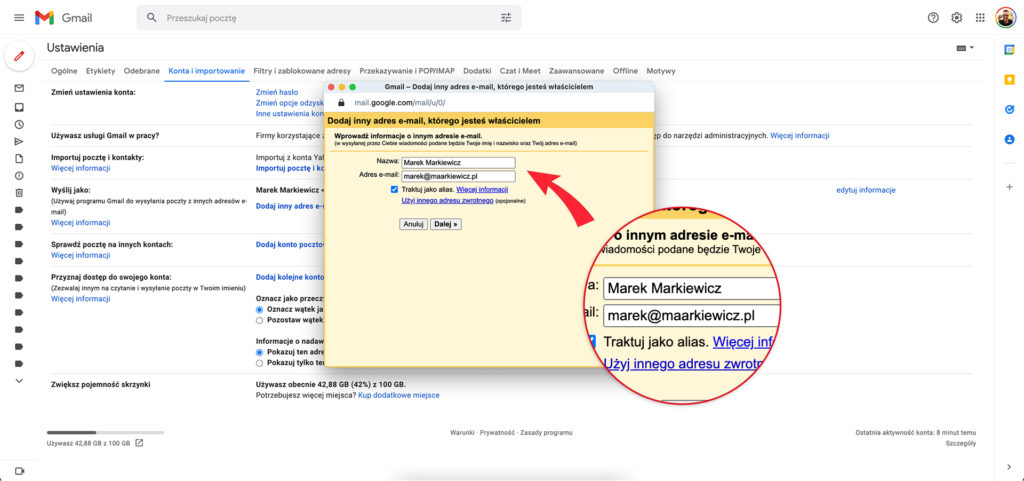
- W polu
Serwer SMTPwpisz smtp.dpoczta.pl oraz ustawPortna wartość 587 - Nazwa użytkownika to adres email, który ma zostać podłączony pod Gmail
- W ostatnim kroku podaj hasło do skrzynki, która ma zostać podłączona pod Gmail
- Zaakceptuj wprowadzone dane przyciskiem
Dodaj konto
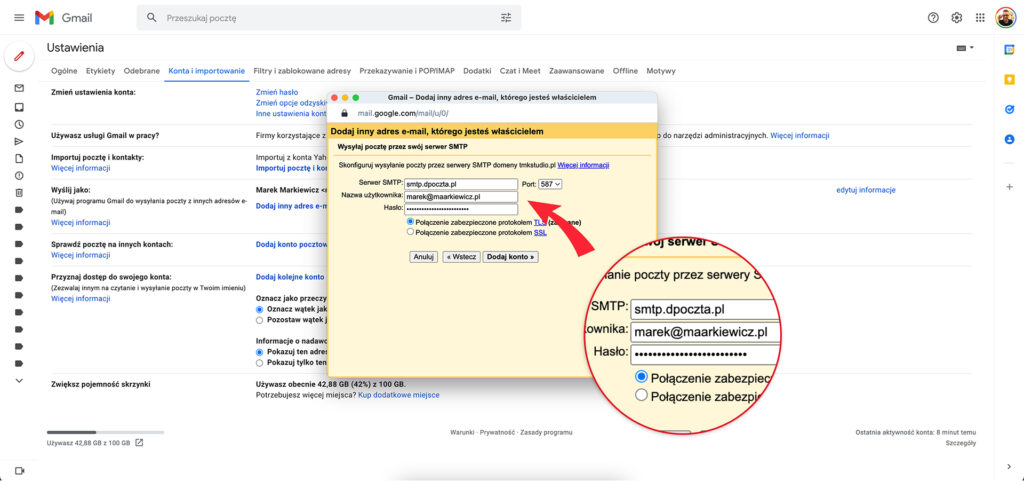
W momencie naciśnięcia przycisku Dodaj konto okno zostanie zamknięte a na Twój email zewnętrzny przyjdzie wiadomość z gmail.com weryfikująca, że podpinana skrzynka należy do Ciebie. Po zatwierdzeniu, będziesz mógł wysyłać wiadomości za pomocą Gmail.
Odbieranie wiadomości z adresu zewnętrznego
- W sekcji
Sprawdź pocztę na innych kontachwybierzDodaj konto pocztowe
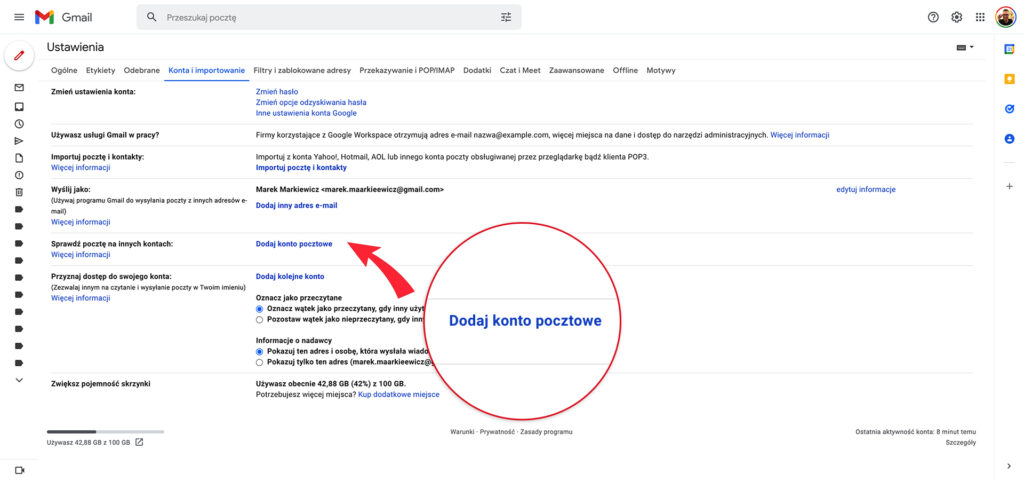
- W nowym oknie w polu
Adres e-mailwpisz adres email, który ma zostać podłączony pod Gmail - Zaakceptuj wprowadzone dane przyciskiem
Dalej
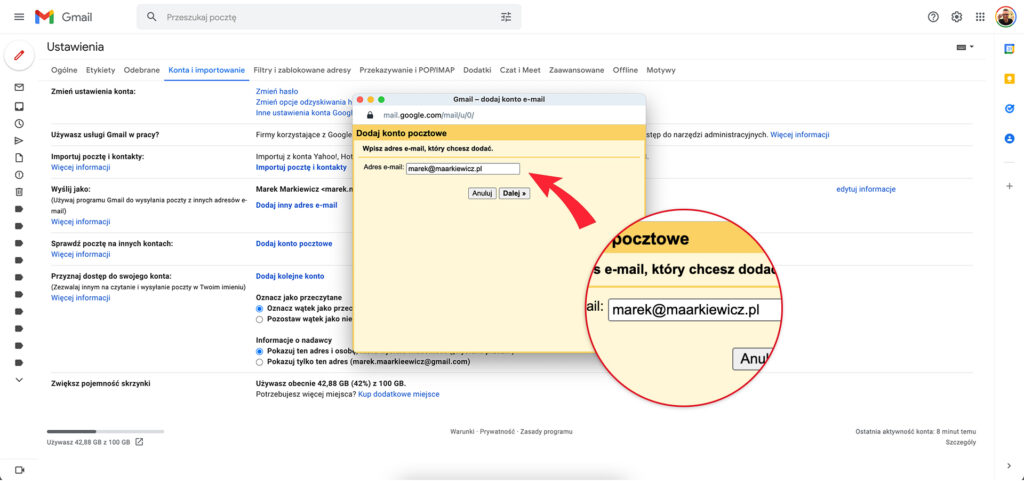
- Zaakceptuj opcję
Importu POP3przyciskiemDalej

- W polu
Nazwa użytkownikawpisz adres email, który ma zostać podłączony pod Gmail - W polu
Hasłowpisz hasło do skrzynki, która ma zostać podłączona pod Gmail - W polu
Serwer POPwpisz pop3.dpoczta.pl i ustawPortna wartość 110 - Zaakceptuj wprowadzone dane przyciskiem
Dodaj konto
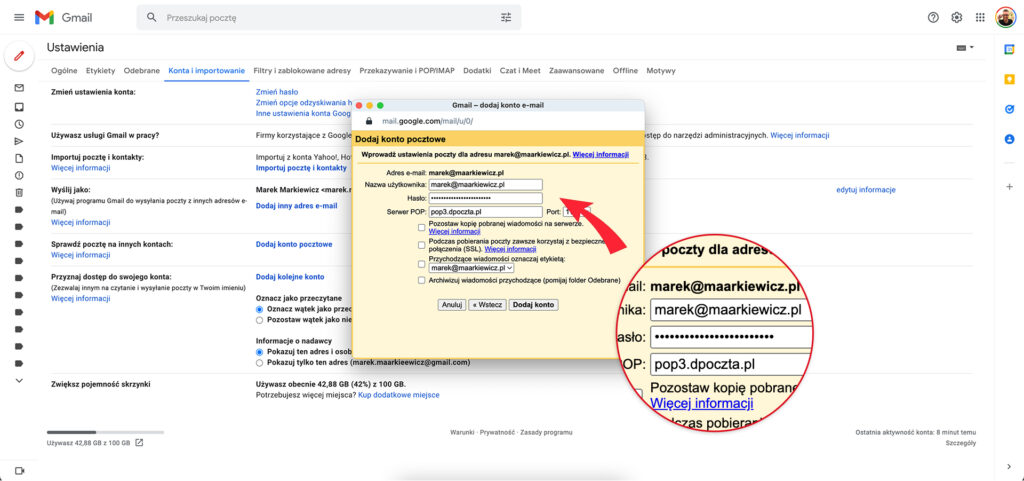
- W ostatnim kroku wybierz opcję
Tak, chcę wysyłać wiadomości jako ... - Zaakceptuj wybór przyciskiem
Dalej